
- •Робочий зошит
- •Урок 1. Правила поведінки в комп'ютерному класі.
- •Урок 2. Типи комп'ютерів. Персональні комп’ютери.
- •Урок 3. Підготовка комп’ютера до роботи .Тренувальні вправи з клавіатурним тренажером.
- •Увага! Вмикання і вимикання комп'ютера проводиться з дозволу вчителя. Повторне вмикання комп'ютера дозволяється через 20с.
- •Урок 4. Пристрої комп’ютера, їх функції і взаємодія.
- •Урок 5. Практична робота №1 «Робота з клавіатурним тренажером»
- •Урок 6. Технічні характеристики комп’ютера. Основні характеристики пк:
- •Урок 7. Практична робота №2 «Робота з клавіатурним тренажером»
- •Урок 8. Тематична атестація.
- •Урок 9. Операційна система Windows. Основні об’єкти ос Windows.
- •Урок 10. Головне меню. Способи запуску програм.
- •Стандартні пункти головного меню
- •Все, що ми бачимо, з чим працюємо в системі windows - це об'єкти (диск, програма, файл, папка, документ, піктограма, ярлик тощо).
- •Урок 11. Практична робота № 3. «Головне меню. Запуск програм.»
- •Урок 12. Вікна. Типи вікон.
- •Урок 13. Практична робота №4. «Вікна та дії з ними.»
- •Урок 14. Створення папок і файлів. Ярлики та їх призначення.
- •Урок 15. Практична робота №5. «Створення файлів папок та ярликів».
- •Урок 16. Стандартні програми ос windows.
- •Пуск Програми Стандартні
- •Урок 17. Тематична атестація.
- •Урок 18. Системи опрацювання текстів.
- •Урок 19. Завантаження текстового редактора ms Word.
- •Пуск Все программы Microsoft Office Microsoft Word
- •Складові вікна
- •Урок 20. Режими роботи з документом. Створення і редагування документу.
- •Набираючи текст, дотримуйся таких вимог:
- •Урок 21. Робота з текстовим документом.
- •Урок 22. Форматування текстового документа.
- •Урок 23. Практична робота №6. «Форматування абзаців і шрифтів»
- •Урок 24. Вставка в документ спеціальних символів.
- •Символи такого шрифту можна вставляти в текст тільки послідовно по одному.
- •Урок 25. Списки та колонки в текстовому документі.
- •Щоб нумерувати або маркірувати список, виконайте дії:
- •Для розміщення тексту у колонки треба виконати такі дії:
- •Урок 26. Практична робота № 7. «Робота з колонками та списками»
- •Урок 27. Робота з таблицями.
- •Урок 28. Практична робота №8. «Створення таблиць»
- •Урок 30. Практична робота № 9. «Робота з графічними об'єктами».
- •Урок 31. Робота з текстовим документом.
- •Урок 32 . Тематична атестація.
- •Урок 34. Способи створення презентації. Режими роботи із слайдами.
- •Урок 42. Тематична атестація.
- •Урок 43. Електронні таблиці та їх призначення. Середовище табличного процесора.
- •Урок 44. Засоби керування роботою ет.
- •Пуск → Все программы → microsoft office → microsoft excel
- •Урок 45. Створення та редагування електронних таблиць.
- •Урок 46. Автоматизоване заповнення комірок.
- •Урок 47. Операції над вмістом комірок.
- •Урок 48. Подання даних в ет. Виконання обчислень в ет.
- •Урок 50. Складні обчислення в ет. Робота з майстром функцій.
- •Урок 54. Тематична атестація.
- •«Пуск»→ «Всі програми»→ «Microsoft Office»→ «Access».
- •Урок 60. Тематична атестація.
- •Урок 61. Комп’ютерні мережі. Всесвітня мережа Інтернет.
- •Словничок
- •Урок 62. Служби Інтернет.
- •Служба новин –
- •Протокол передачі файлів –
- •Інтерактивне спілкування -
- •Урок 63. Електронна пошта.
- •Основні операції з поштою:
- •Не відкривайте вкладення листів від адресатів, яких ви не знаєте або не впевнені в них - це можуть бути листи з прикріпленими шкідливими програмами. Урок 64. Знайомство з Outlook Express.
- •Урок 65. Тематична атестація.
- •Список використаної літератури
Урок 34. Способи створення презентації. Режими роботи із слайдами.
Щоб встановити потрібний режим роботи із слайдами виберіть меню Вид.
Звичайний режим -
Режим приміток -
Режим структури -
Режим упорядника слайдів -
Режим показу слайдів -
Презентацію можна створити такими способами:
вручну, як нову презентацію: «Файл»→ «Создать…» → «Новая презентация»;
за допомогою зразків типових презентацій: «Файл»→ «Создать…» → «Из шаблона оформления»;
за допомогою майстра автозмісту: «Файл»→ «Создать…» → «Из мастера автосодержания»;
змінити вже існуючу презентацію.
Для створення нового слайда скористаємося такими способами:
Об’єктом обробки PowerPoint є файл презентації, який має довільне ім’я та розширення .ppt. В цей файл входять структурні елементи презентації – слайди разом з додатковою інформацією.
Урок 35. Створення презентацій з використанням шаблонів і зразків.
Г отові
шаблони і зразки дозволяють швидко
створювати і змінювати формат всієї
презентації, не змінюючи кожен слайд
окремо.
отові
шаблони і зразки дозволяють швидко
створювати і змінювати формат всієї
презентації, не змінюючи кожен слайд
окремо.
Зразок слайдів містить елементи форматування по замовчуванню, дозволяє добавляти елементи на всі слайди одночасно.
Шаблон дає можливість змінити кольорову схему, формат тексту, фон та фонові елементи в усій презентації одразу.
Щоб застосувати шаблон оформлення, треба:
____________________________________________________________________________________________________________________________________________________________________________________________________________________________________________________________________________________________________________________________________________________________________________________________________________
Щоб використати для слайдів існуючу кольорову схему, треба:
В області задач вибрати вкладку «Дизайн слайда» «Цветовая схема».
2. Виділити хоча б один слайд, щоб в області задач з’явилися зразки кольорових схем.
3. Навести вказівник на зразок потрібної кольорової схеми, натиснути кнопку, яка з’явилася праворуч.
Щоб створити власну кольорову схему, треба:
________________________________________________________________________________________________________________________________________________________________________________________________________________________________________________________________________________________________________________________________________________________________________________________________________________________
Урок 36. Практична робота № 10. «Створення презентації».
Мета. Навчитися створювати презентації за допомогою майстра автозмісту та за допомогою шаблонів і зразків.
Хід роботи.
Повторити правила т/б у комп’ютерному класі.
Запусти програму Power Point.
Створіть презентацію з назвою «НАШІ НАГОРОДИ», використовуючи майстер автозмісту.
У діалоговому вікні натисни кнопку Далі, вибери вид презентації Диплом Далі презентація на екрані Далі введи назву презентації Готово
Зміни текст на слайдах за зразком.
Слайд 1. «НАШІ НАГОРОДИ»
Слайд 2. [Кам’янець-Подільська спеціалізована ЗОШ №5 з поглибленим вивченням інформатики] Почесна грамота
Видана [Кому? – ім’я]
За відмінну роботу при виконанні практичної роботи з інформатики
Слайд 3. [Кам’янець-Подільська спеціалізована ЗОШ №5 з поглибленим вивченням інформатики] Свідоцтво
Видано [Кому? – ім’я]
за успішне вивчення теми «Комп’ютерні презентації» та отримання практичних навичок роботи з програмою Power Point
Збережіть презентацію.
Виконати фізкультхвилинку
Створіть презентацію з назвою «Моє хобі», використовуючи Шаблони оформлення.
Вибери для своєї презентації: Фон слайду, Кольорову схему.
Створи два слайди:
Слайд 1. Прізвище, ім’я, по батькові. Клас. Школа.
Слайд 2. Мої уподобання (створити маркірований список).
Зберегти файл у власній папці з назвою «Нагороди».
Показати роботу вчителю.
Моя оцінка за практичну роботу
Урок 37. Розмітка слайдів.. Додавання у слайд графічних об’єктів.
П рограма
PowerPoint має багато макетів розмітки
слайдів. Є окрема група макетів, яка
називається «Макеты
текста».
В цій групі представлено чотири типи
розмітки слайда: титульний
слайд,
заголовок
і текст,
тільки заголовок,
заголовок
і текст в дві колонки, призначених
для розміщення тексту на слайді.
рограма
PowerPoint має багато макетів розмітки
слайдів. Є окрема група макетів, яка
називається «Макеты
текста».
В цій групі представлено чотири типи
розмітки слайда: титульний
слайд,
заголовок
і текст,
тільки заголовок,
заголовок
і текст в дві колонки, призначених
для розміщення тексту на слайді.
Щоб заповнити рамку потрібним текстом треба:
________________________________________________________________________________________________________________________________________________________________________________________________________________________________________________________________________________________________
________________________________________________
Якщо розмітка не відповідає потребам, можна створювати власні текстові поля на слайді. Для цього треба виконати наступні дії:
________________________________________________________________________________________________________________________________________________________________________________________________________________________________________________________________________________________________________________________________________________________________________________________________________________________
Щ об
презентація була привабливою, на слайдах
розміщують малюнки, художній текст,
таблиці, діаграми та інші об’єкти.
об
презентація була привабливою, на слайдах
розміщують малюнки, художній текст,
таблиці, діаграми та інші об’єкти.
 Графічні
об’єкти PowerPoint можна додати за допомогою
кнопок панелі інструментів «Рисование»
або команд меню «Вставка».
Графічні
об’єкти PowerPoint можна додати за допомогою
кнопок панелі інструментів «Рисование»
або команд меню «Вставка».
Щоб на слайді розташувати різні графічні об’єкти користуючись авторозміткою, треба:
____________________________________________________________________________________________________________________________________________________________________________________________________________________________________________________________________________________________________________________________________________________
Урок 38. Практична робота № 11. «Оформлення слайдів. Додавання у слайд малюнків».
Мета. Навчитися користуватися макетами тексту та додавати малюнки до слайдів.
Х ід роботи.
Повторити правила т/б у комп’ютерному класі.
Завантажити PowerPoint.
Створи нову презентацію, яка складається з 4 слайдів.
Використовуючи пункт меню Формат Фон встанови фон.
Використовуючи пункт меню Формат Розмітка слайду, вибери розмітку для слайду1 Титульний слайд. Введи текст.
Викликавши контекстне меню Розмітка слайду, вибери розмітку для слайду2 Заголовок, текст і графіка. Введи текст.
Вибери кнопку Створити слайд на панелі інструментів Форматування, і вибери розмітку для слайду3 Заголовок і об’єкт над текстом. Введи текст.
С
 твори
слайд4
і введи текст.
твори
слайд4
і введи текст.
Щоб вставити на слайд малюнок із файлу, треба:
____________________________________________________________________________________________________________________________________________________________________________________________________________
Зберегти файл у власній папці з назвою «Кав’ярня».
Моя оцінка за практичну роботу ________________
Урок 39. Практична робота № 12. «Графічні об’єкти на слайдах».
Мета. Навчитися вставляти графічні об’єкти на слайди та користуватися авто розміткою слайда.
Х ід роботи.
Повторити правила т/б у комп’ютерному класі.
Завантажити PowerPoint.
С
 творити
презентацію «Мій клас» за зразком:
творити
презентацію «Мій клас» за зразком:Д
 оповнити
слайди малюнком із колекції або із
файлу.
оповнити
слайди малюнком із колекції або із
файлу.Зберегти презентацію з ім’ям «Клас».
Виконати фізкультхвилинку
Показати роботу вчителю.
Завдання. Дайте відповіді на запитання.
Що таке область задач?
Моя оцінка за практичну роботу _______________________
Урок 40. Анімація у слайді. Ефекти при зміні слайдів.
Д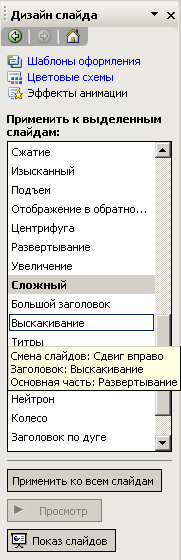 ля
того щоб виділити певні ключові слова,
а також для надання презентації
яскравості можна застосовувати
ефекти
анімації.
Їх можна задати для тексту, графіки,
звуків та інших об'єктів на слайдах.
ля
того щоб виділити певні ключові слова,
а також для надання презентації
яскравості можна застосовувати
ефекти
анімації.
Їх можна задати для тексту, графіки,
звуків та інших об'єктів на слайдах.
У разі використання ефектів анімації до тексту заголовків та вмісту слайдів ці ефекти зазвичай повторюють на всіх слайдах.
Для додавання ефектів анімації виконайте дії:
Виберіть слайд або декілька слайдів, до яких необхідно застосувати ефект анімації.
Виберіть меню Показ слайдів Ефекти анімації.
В області завдань Дизайн слайду виберіть потрібний ефект анімації. Для ознайомленням з результатом дії ефекту анімації підведіть курсор до його назви і прочитайте контекстну підказку.
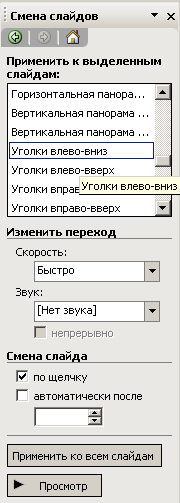
Якщо ефект анімації потрібно застосувати до всіх слайдів, клацніть на кнопці Застосувати до всіх слайдів. Для того щоб запустити процес демонстрації слайда з ефектом анімації, клацніть на кнопці Перегляд.
Додатково можна змінити ефект появи слайдів, виконавши такі дії:
Урок 41. Практична робота № 14. «Реалізація переходів між слайдами. Демонстрація презентації».
Мета. Навчитися настроювати ефекти анімації для об’єктів слайду, та настроювати ефекти зміни слайдів.
Хід роботи.
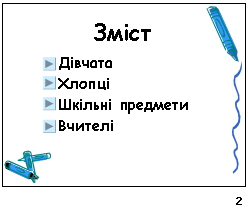
Повторіть правила т/б.
Відкрити презентацію з ім’ям «Клас».
Створити слайд після титульного слайду
Розмістіть на слайдах кнопки керування, які забезпечать реалізацію переходів між слайдами.
Щоб вставити кнопку керування виконай такі дії:
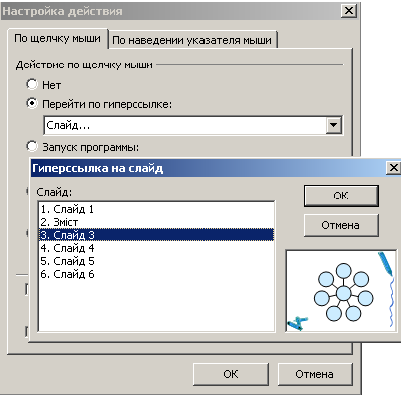
Налаштуйте анімацію і зміну слайдів.
Щоб налаштувати анімацію окремо для кожного об’єкта, виконай такі дії:

Збережіть презентацію.
Виконати фізкультхвилинку
Продемонструйте презентацію вчителю.
Моя оцінка за практичну роботу _______________________
